So löschen Sie den Befehlsverlauf in Windows 10 ausführen
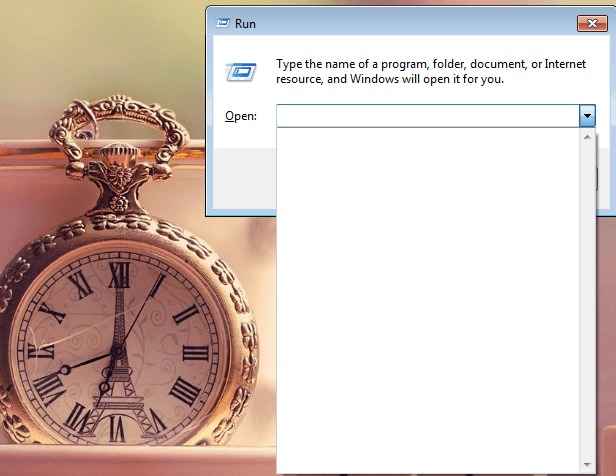
- 2335
- 266
- Tom Jakobs
So löschen Sie den Befehlsverlauf in Windows 10 ausführen: - Niemand lebt gerne in der Vergangenheit. Deshalb klären wir von Zeit zu Zeit unsere Suche oder stöbern die Geschichten. Können Sie sich an einen Ort vorstellen, an dem Sie Ihre Geschichtseinträge nicht direkt löschen dürfen?? Denken Sie nicht zu viel nach. Ich kann Ihnen ein kurzes Beispiel geben. Die Laufen Befehlsfenster. Sie haben keine Einstellungen in Ihrem Windows 10, um Ihre zu löschen Laufen Verlauf mit einem einfachen Klick. Jeder einzelne Befehl, den Sie zu Ihrem eingegeben haben Laufen Fenster ist sicher und gesichert. Vertraue mir nicht? Drücken Sie gemeinsam Gewinn+R -Schlüsseln; Das öffnet deine Laufen Befehlsfenster. Klicken Sie nun auf den Abwärtspfeil, um eine Dropdown -Liste zu öffnen. Und hier ist es alle Befehle, die Sie so weit in Ihre eingegeben haben Laufen Befehlsfenster, alle genau direkt vor Ihren Augen gestapelt.
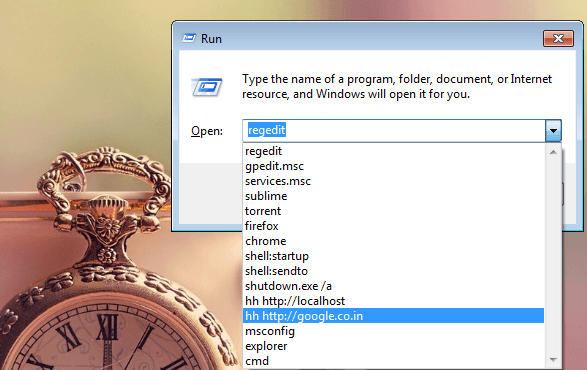
Gibt es also eine Möglichkeit, daran vorbeizugehen? Sie sind am richtigen Ort. Mit ein paar Änderungen an den Registrierungsredakteuren können Sie Ihr Ziel problemlos erreichen. Da wir die Registrierungsredakteure ein wenig ändern wollen, wird sehr empfohlen, einen Systemwiederherstellungspunkt zu erstellen. Lesen Sie weiter, um zu lernen, wie man diesen einfachen Trick hackt.
SCHRITT 1
- Starten Sie zunächst das Fenster für Registierungseditor. Drücken Sie dafür Win+R -Schlüssel zusammen, um die zu öffnen Laufen Befehlsfenster. Tippen Sie nun ein reflikt zum eingereichten Text. Sobald Sie fertig sind, treffen Sie Eingeben Schlüssel oder OK Taste.
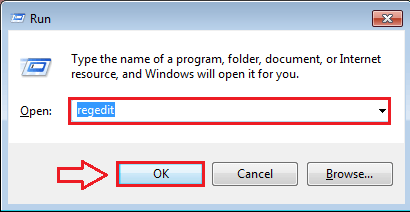
SCHRITT 2
- Ausführung des vorherigen Schritts führt zur Öffnung des Registierungseditor Fenster. Jetzt müssen Sie den folgenden Weg entlang navigieren, um zum nächsten Schritt zu gelangen.
Hkey_current_user \ software \ microsoft \ windows \ currentversion \ explorer \ runmru

SCHRITT 3
- Sobald Sie das gefunden haben Runmru Schlüssel, klicken Sie darauf. Im rechten Fensterbereich können Sie jetzt eine Liste von Einträgen sehen. Dies ist dein ganzes Laufen Geschichte. Um Ihre zu klären Laufen Geschichtseinträge, Sie müssen all diese Werte löschen. Wählen Sie dafür alle Einträge aus, ersparen Sie die Standard Eintritt oben und schlagen löschen Wie im Screenshot gezeigt.
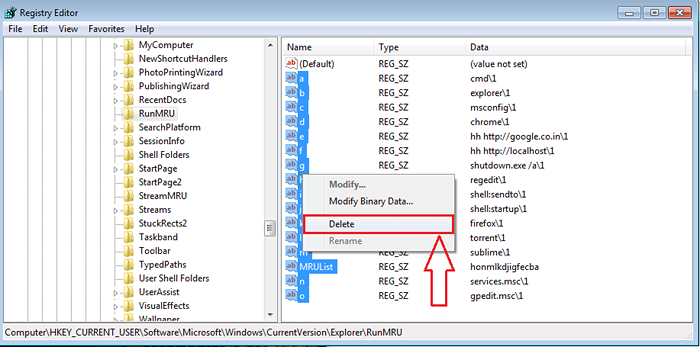
SCHRITT 4
- Das ist es. Du bist fertig. Jetzt, wenn Sie Ihre öffnen Laufen Befehlsfenster durch Drücken von Win+R -Tasten gemeinsam und überprüfen Sie Ihre Laufen Historie, indem Sie auf den Down -Pfeil klicken, werden Sie feststellen, dass die Geschichte erfolgreich gelöscht wird.
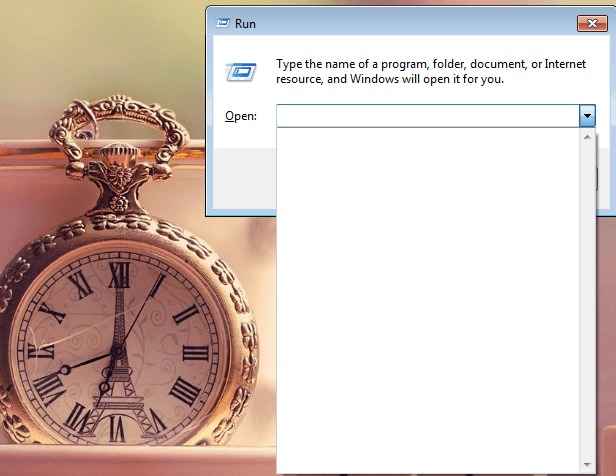
So einfach können Sie Ihre löschen Laufen Geschichte. Es ist so einfach wie ein Stück Kuchen, nicht wahr?? Kommen Sie zurück für coole Tipps und Hacks, da immer etwas Neues auf Sie wartet. Ich hoffe, Sie hatten Spaß beim Lesen des Artikels.
- « So erhalten Sie WhatsApp -Benachrichtigungen auf Ihrem Computer
- Deaktivieren Sie den Webbrowser vom automatischen Hinzufügen von WWW zu URL »

